Labojums: Oculus Link melns ekrāns vai nedarbojas problēma
Literārs Mistrojums / / January 03, 2022
Oculus Link ir darbvirsmas lietojumprogramma, kuru varat instalēt, ja vēlaties baudīt VR spēles Quest 2. Pēdējā laikā daudzi Oculus lietotāji saskaras ar Oculus Link melno ekrānu vai nedarbojas, kad viņi mēģina spēlēt VR spēli. Tā kā ir bijuši arī gadījumi, kad lietotāji ir saskārušies ar to pašu problēmu spēles starplaikā. Problēma pilnībā sabojā pieredzi un padara lietojumprogrammas lietošanu gandrīz neiespējamu.
Turklāt problēma dažādiem lietotājiem ir atšķirīga. Dažiem lietotājiem ekrāns ir pilnīgi melns. Tā kā dažiem lietotājiem Oculus logotipam seko melnais ekrāns. Tātad, ja arī jūs esat daļa no šī pūļa, neuztraucieties, jo ir ļoti viegli atbrīvoties no melnā ekrāna vai nedarbošanās problēmas.
Šajā rakstā mēs runāsim par to, kā novērst Oculus Link melnā ekrāna vai nedarbošanās problēmu. Mēs arī runāsim par dažādiem iemesliem, kas var izraisīt šo problēmu. Tātad, bez turpmākas piepūles, sāksim.
Lapas saturs
- Kāds ir Oculus Link melnā ekrāna vai nedarbošanās problēmas iemesls?
-
Labojums: Oculus Link melns ekrāns vai nedarbojas problēma
- 1. labojums: atjauniniet sistēmas draiverus
- 2. labojums: samaziniet izšķirtspēju
- 4. labojums: izslēdziet spēles pārklājumu
- 4. labojums: atspējojiet publisko pārbaudes kanālu
- 5. labojums: izmantojiet instalēto grafikas karti
- 6. labojums: veiciet SFC skenēšanu
- Ko darīt, ja Oculus Link melnais ekrāns vai problēma nedarbojas?
- Nobeiguma vārdi
Kāds ir Oculus Link melnā ekrāna vai nedarbošanās problēmas iemesls?
Var būt vairāki iemesli, kuru dēļ jūs saskaraties ar Oculus Link melno ekrānu vai nedarbojas problēma. Bet, starp visiem, tālāk minētie ir daži no izplatītākajiem iemesliem, kas ir atbildīgi par problēmu.
- Pats pirmais iemesls, kas var izraisīt šo problēmu, ir novecojis draiveris. No grafikas, USB līdz jebkuram citam draiverim, viss, kas jūsu datorā ir novecojis, var izraisīt problēmu.
- Ja esat konfigurējis iestatījumus uz ļoti augstāku izšķirtspēju, pat augstāku, nekā jūsu ierīce spēj izturēt, arī jūs, visticamāk, saskarsities ar problēmu.
- Spēles pārklājuma funkcijas iespējošana tiek uzskatīta arī par ievērojamu iemeslu Oculus saites melnā ekrāna problēmai.
- Ja esat iespējojis publiskā testa kanāla funkciju, Oculus Link radīs nedarbošanās problēmu.
- Windows ir ļoti sarežģīta operētājsistēma. Tātad jebkurš pamatā esošais bojāts sistēmas fails var izraisīt melnā ekrāna problēmu.
Tagad, kad esat informēts par visiem galvenajiem iemesliem, kas izraisa Oculus Link melnu ekrānu vai nedarbojas, ir pienācis laiks pārbaudīt, kā tos novērst.
Labojums: Oculus Link melns ekrāns vai nedarbojas problēma
Līdz šim izstrādātāji nav izlaiduši īpašu risinājumu problēmas novēršanai. Tāpēc jums, iespējams, būs jāveic visi tālāk minētie labojumi un jāpieturas pie tā, kas veic šo darbu jūsu vietā. Tātad, šeit ir dažādi risinājumi, kā atbrīvoties no melnā ekrāna problēmas pakalpojumā Oculus Link.
1. labojums: atjauniniet sistēmas draiverus
Pats pirmais solis, kas jums jāveic, lai atrisinātu problēmu, ar kuru pašlaik saskaraties, ir sistēmas draiveru atjaunināšana. Draivera atjaunināšana ne tikai novērsīs melnā ekrāna problēmu, bet arī uzlabos sistēmas vispārējo veiktspēju. Tātad, lūk, kas jums jādara, lai atjauninātu sistēmas draiverus.
- Atveriet izvēlni Sākt, nospiežot Windows taustiņu.
- Tagad meklēšanas joslā ierakstiet Ierīču pārvaldnieks un nospiediet taustiņu Enter.

- Tiks parādīts ierīču pārvaldnieka logs.
- Veiciet dubultklikšķi uz opcijas Displeja adapteri, lai to izvērstu.

- Ar peles labo pogu noklikšķiniet uz instalētās grafikas un atlasiet atjaunināt draiveri.

- Uznirstošajā apstiprinājumā atlasiet “Automātiski meklēt draiverus”.
Dariet to pašu ar opciju “Peles un citas rādītājierīces”. Kad tas ir izdarīts, restartējiet sistēmu un pārbaudiet, vai problēma ir novērsta. Ja tas ir novērsts, varat doties. Pretējā gadījumā pārejiet pie nākamā risinājuma.
2. labojums: samaziniet izšķirtspēju
Kā minēts, ja esat konfigurējis iestatījumus uz ļoti augstāku izšķirtspēju, pastāv liela iespēja, ka jūs saskarsities ar melna ekrāna problēmu. Lai to atrisinātu, jums būs jāpielāgo izšķirtspēja. Tātad, šeit ir norādītas darbības, kas jums jāveic.
- Vispirms noņemiet Oculus Quest no ierīces.
- Dodieties uz Oculus mapi savā sistēmā. Jūs to galvenokārt atradīsit sadaļā "C:\Program Files\Oculus“.
- Tagad dodieties uz Atbalsts > oculus-diagnostika.
- Šeit veiciet dubultklikšķi uz OculusDebugTool.exe.
- Tiks parādīts Oculus atkļūdošanas rīka logs.
- Šeit noregulējiet “Kodēšanas izšķirtspējas platums”. Mēs iesakām iestatīt to uz 2784.

Tieši tā. Restartējiet datoru. Pievienojiet Oculus austiņas ierīcei pēc to sāknēšanas. Tagad pārbaudiet, vai Oculus Link problēma ir novērsta. Ja tā joprojām pastāv, pārejiet pie nākamā risinājuma.
Sludinājumi
4. labojums: izslēdziet spēles pārklājumu
Spēles pārklājuma funkcijas atspējošana tiek uzskatīta par labāko veidu, kā panākt, lai spēle vai programma darbotos labāk nekā iepriekš. Un tas pats ir darbojies arī ar Oculus Link. Tātad, lūk, kas jums jādara, lai Nvidia GeForce atspējotu spēles pārklājumu.
- Palaidiet GeForce pieredzi savā datorā.
- Noklikšķiniet uz zobrata ikonas, kas atrodas ekrāna augšējā daļā.
- Vispārīgajos iestatījumos noklikšķiniet uz slēdža In-Game Overlay, lai to izslēgtu.
Kad tas ir izdarīts, restartējiet Oculus Link un pārbaudiet, vai joprojām pastāv problēma.
4. labojums: atspējojiet publisko pārbaudes kanālu
Oculus Link nevarēs piedāvāt pakalpojumu visaugstākajā līmenī, ja esat iespējojis publisko pārbaudes kanālu saskaņā ar Oculus oficiālo atbalstu. Ja šī opcija ir iespējota, jūs vienmēr testēsit dažādu Oculus programmatūras beta versiju. Un gadījumā, ja pastāv lielāka iespēja saskarties ar melnu ekrānu vai nereaģēt uz problēmām regulāri.
Sludinājumi
Tomēr šeit ir norādītas darbības, kas jāveic, lai atspējotu publisko pārbaudes kanālu.
- Datorā atveriet Oculus Link.
- Noklikšķiniet uz opcijas Iestatījumi, kas atrodas ekrāna kreisajā panelī.
- Tagad pieskarieties sadaļai “Beta”.
- Šeit izslēdziet publisko pārbaudes kanālu.

Kad tas ir izdarīts, pārbaudiet, vai Oculus Link darbojas normāli. Ja problēma turpinās, pārejiet pie nākamās problēmu novēršanas metodes.
5. labojums: izmantojiet instalēto grafikas karti
Oculus austiņu pievienošana instalētajai grafikas kartei ir viens no efektīviem veidiem, kā novērst Oculus Link melnā ekrāna vai nedarbošanās problēmu. Tātad, šeit ir iestatījumi, kas jums jāievēro, lai konfigurētu Nvidia iestatījumus.
- Darbvirsmā ar peles labo pogu noklikšķiniet uz tukšas vietas un atlasiet “Nvidia Control Panel”.
- Tiks atvērts Nvidia vadības paneļa logs.
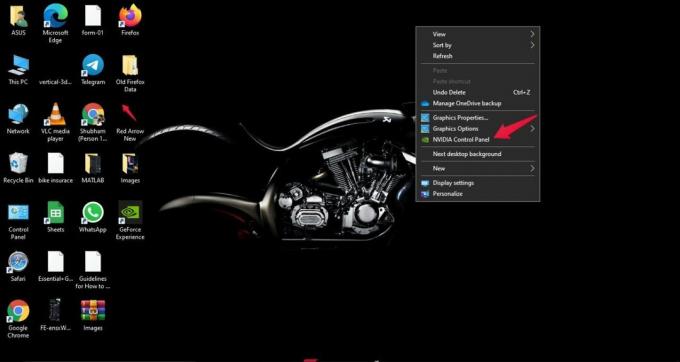
- Ekrāna kreisajā panelī noklikšķiniet uz Pārvaldīt 3D iestatījumus.

- Pieskarieties vienumam “Programmas iestatījumi”.
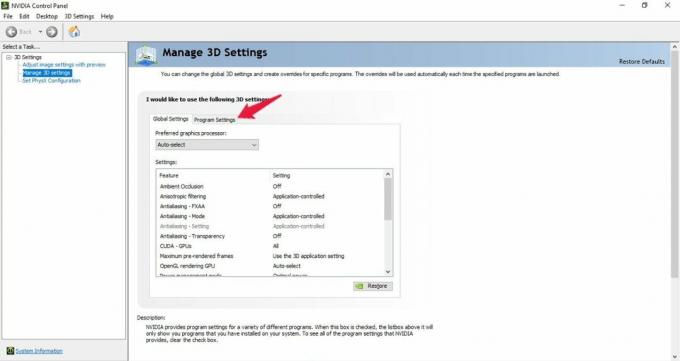
- Noklikšķiniet uz nolaižamās ikonas, kas atrodas sadaļā “Atlasiet pielāgojamo programmu” un izvēlieties Oculus lietotni.
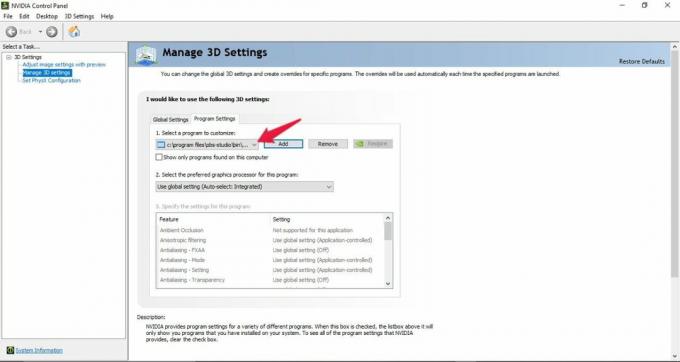
- Visbeidzot, noklikšķiniet uz nolaižamās ikonas, kas atrodas sadaļā “Atlasiet vēlamo grafikas procesoru šai programmai” un izvēlieties opciju “Augstas veiktspējas NVIDIA procesors”.

Tagad pārbaudiet, vai problēma ir atrisināta vai nē. Gadījumā, ja tas joprojām pastāv, vienīgā iespēja ir veikt SFC skenēšanu. Tātad, pārbaudīsim, kā tas tiek darīts.
6. labojums: veiciet SFC skenēšanu
Ja neviens no iepriekš minētajiem risinājumiem nepalīdzēja atrisināt problēmu, tas ir norāde ka jūsu datorā ir bojāts fails, kas izraisa Oculus Link melnu ekrānu vai nedarbojas izdevums. Šajā gadījumā vienīgā iespēja ir veikt sistēmas failu pārbaudītāju jeb SFC skenēšanu. Šī skenēšana ir ļoti noderīga, lai atrisinātu visus bojātos sistēmas failus, tostarp tos, kas izraisa melnā ekrāna problēmu. Tātad, šeit ir norādītas darbības, kas jums jāveic, lai veiktu SFC skenēšanu operētājsistēmā Windows 11 datorā.
- Nospiediet Windows pogu, lai atvērtu izvēlni Sākt.
- Meklēšanas joslā ierakstiet “CMD” un noklikšķiniet uz “Palaist kā administratoram”.
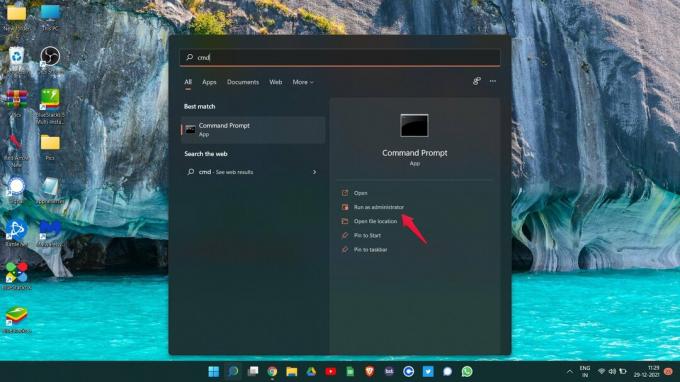
- Tiks parādīts komandu uzvednes logs.
- Ievadiet tālāk minēto kodu tam paredzētajā vietā un nospiediet enter.
sfc /scannow

Pagaidiet dažas sekundes, līdz kods tiek izpildīts. Kad tas būs izdarīts, jūs būsiet pārsteigts, redzot, ka vairs nesaskaras ar Oculus Link melno ekrānu vai problēmu, kas nedarbojas.
Ko darīt, ja Oculus Link melnais ekrāns vai problēma nedarbojas?
Izredzes ir ļoti mazas, taču gadījumā, ja problēma joprojām pastāv, vienīgā iespēja ir sazināties ar Oculus, lai saņemtu papildu atbalstu. Varat lūgt viņiem salabot vai nomainīt jūsu austiņas.
Nobeiguma vārdi
Šādi tika novērsta Oculus Link melnā ekrāna vai nedarbošanās problēma. Pastāstiet mums, vai iepriekš minētās metodes jums palīdzēja vai nē. Komentāros varat arī dalīties ar jebkuru citu darba risinājumu.



